通知设置 新通知
LINE 聊天消息「换行」教学,打出多行文本技巧
Overseas 发表了文章 • 2020-12-03 01:03

在 LINE 的聊天消息中,可以把键盘上的「发送」按钮改为「换行」,这样就可以在一则文本消息中输入多行文本了;这个功能与 iOS 版本无关,在 LINE 里面就可以做输入的换行设置了,以下就来教大家该怎么进行!
LINE 文本输入框如何「换行」
换行的效果像是下图那样,在键盘上的「发送」可以改为「换行」,这样就可以在一则消息中输入多行文本;相反地,如果不需要换行功能,也可以把这按钮改为发送。
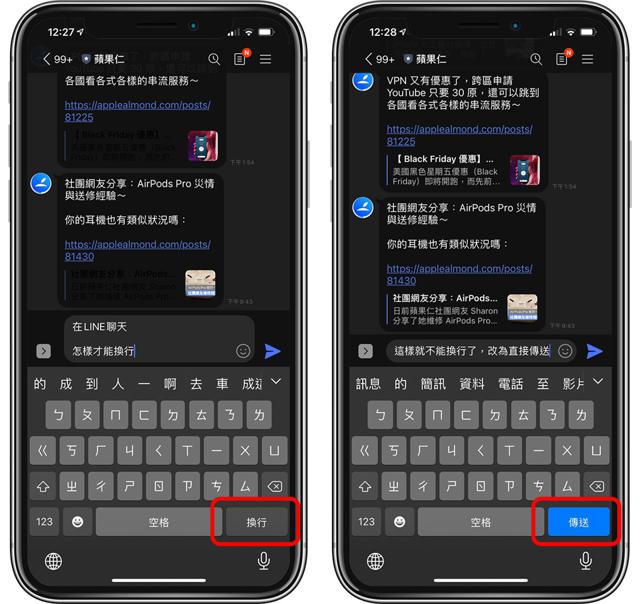
在 LINE 主页左上角的「设置」钮中,点「聊天」进入聊天相关设置:
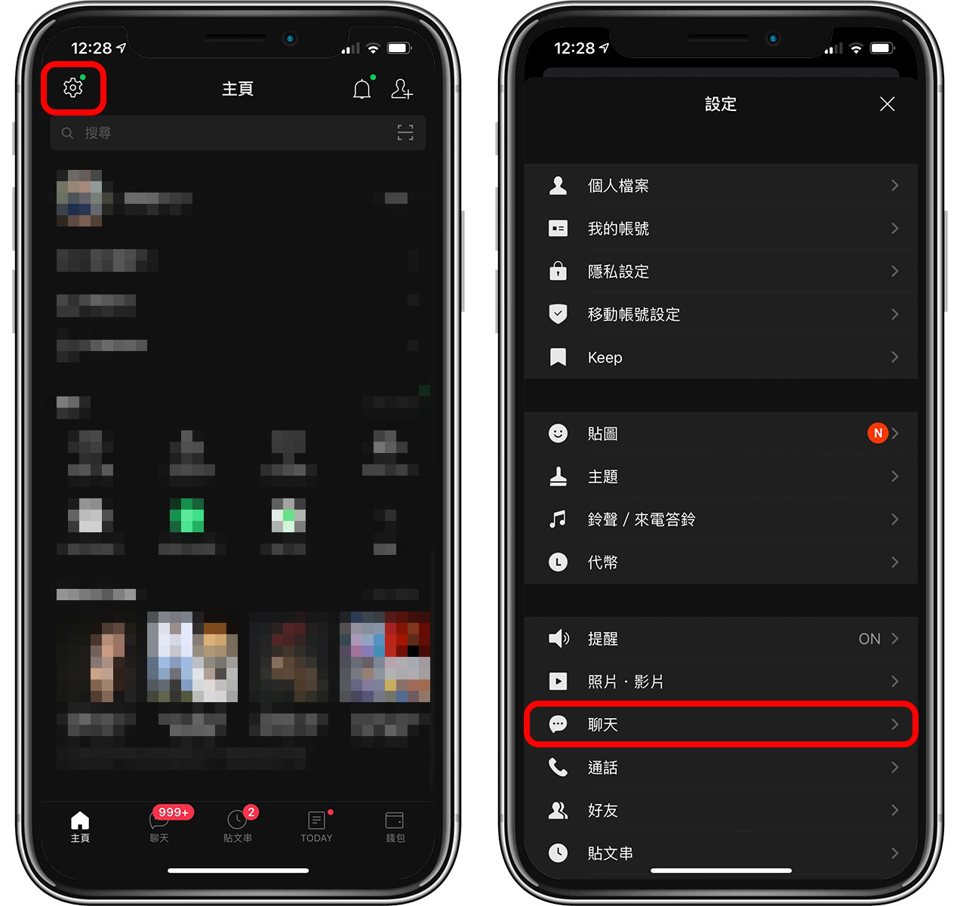
在里面就可以找到「以换行键发送」:
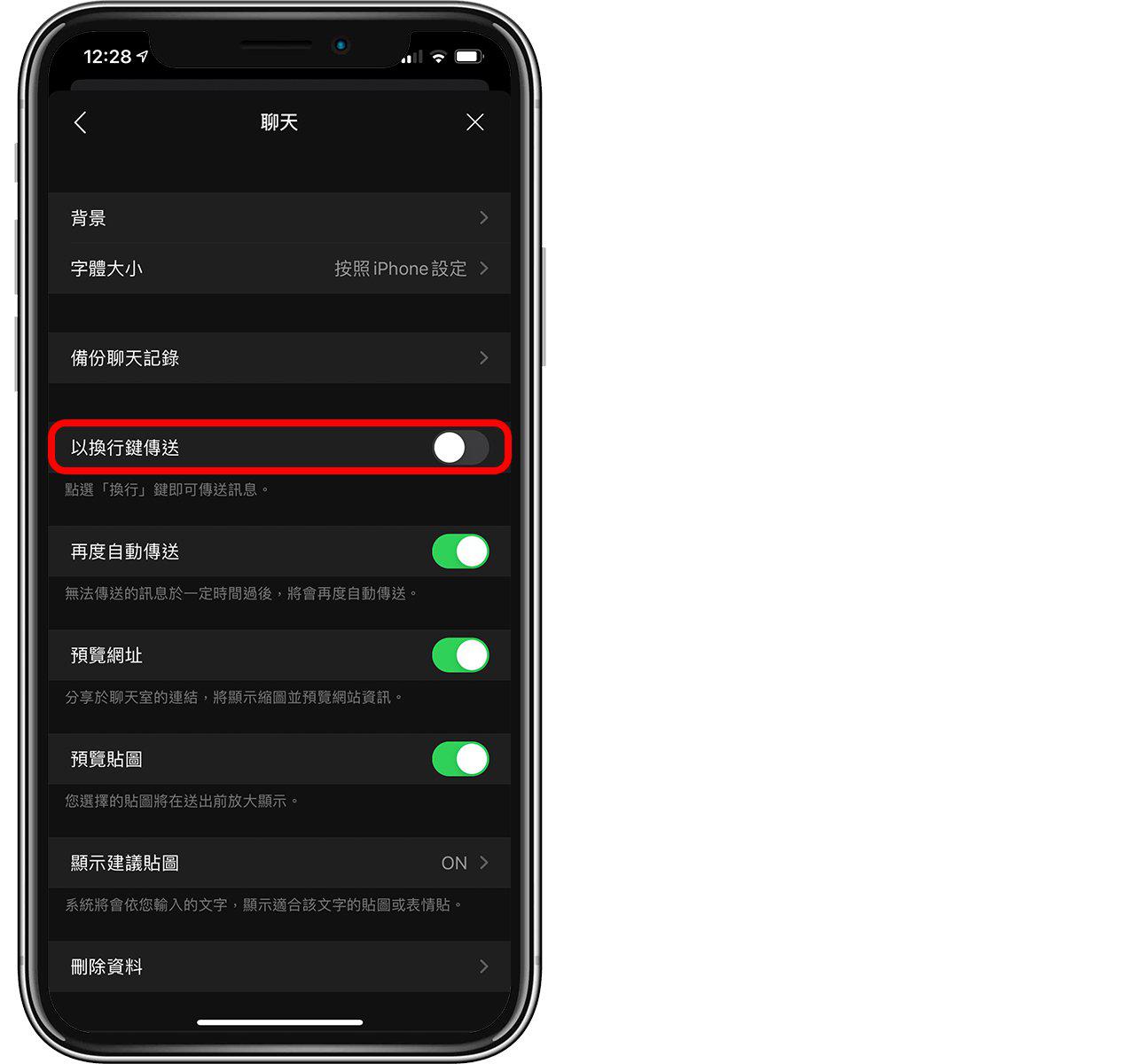
若上面的按钮打开,代表键盘会出现「发送」钮;若把上图的按钮关闭,代表键盘会出现「换行」。
所以想要在 LINE 里面输入多行文本、在消息里换行的话,只要在聊天设置里,把这个按钮关闭即可啰!
开发者成功在 M1 芯片版 Mac 上跑 Windows 操作系统
Overseas 发表了文章 • 2020-12-03 01:02
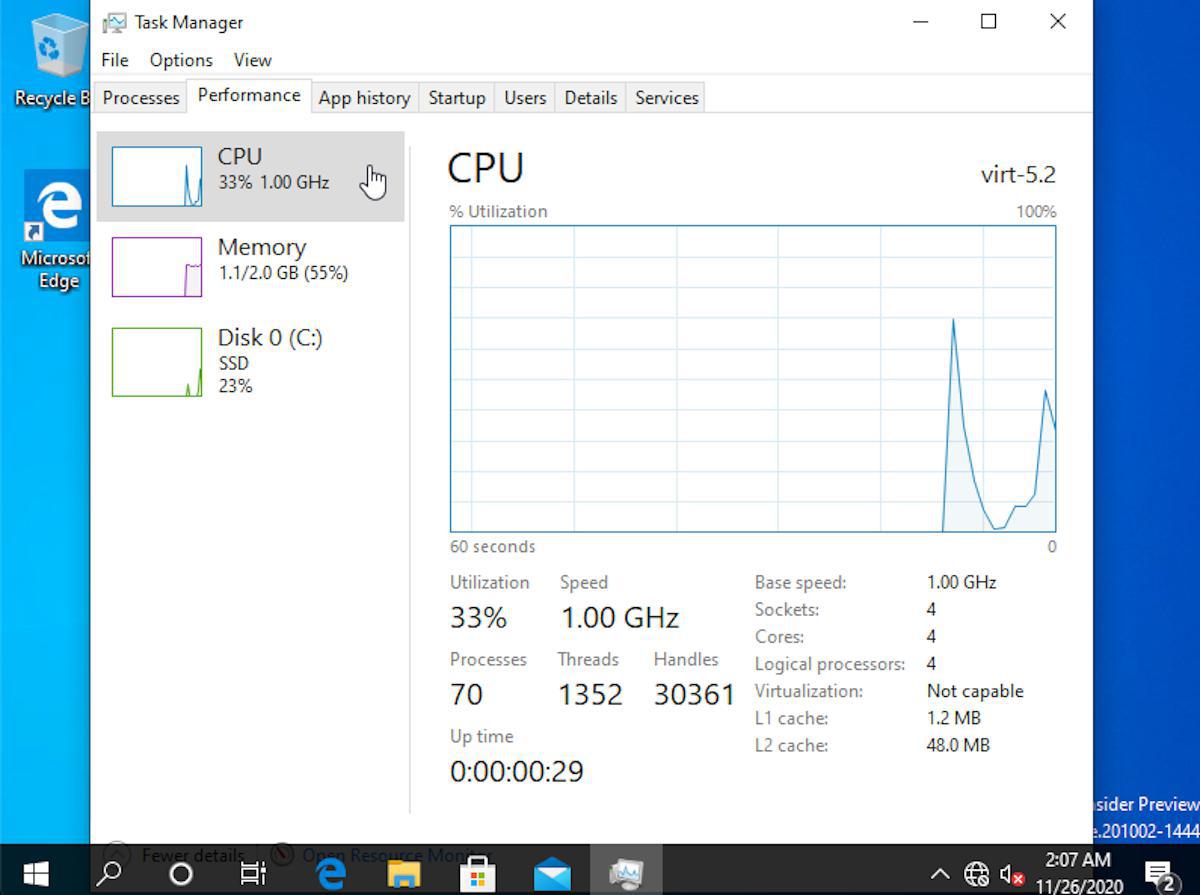
开发者 Alexander Graf 近日在 Twitter 上发表成果,已经成功地在 M1 版 Mac 上运作 Windows 操作系统,证实了 Apple Silicon 确实可以跑 Windows。
目前搭载 M1 芯片的 Mac 不支持任何形式的「官方」Windows 系统,像是 Bootcamp 或是虚拟机都无法使用;但先前苹果已经在访谈中指出,ARM 架构的 M1 芯片在技术上是可以跑 Windows 的,一切都取决于微软是否要开放。
但在发布「官方版」的 Apple Silicon Windows 之前,Alexander Graf 就通过了开源的 QEMU 仿真器在 M1 版 Mac 上运行了 ARM 架构的 Windows。由于 M1 芯片是客制化的 SoC,因此已经没办法像过去 Intel 版的 Mac 一样通过 Bootcamp 安装 x86 架构的 Windows。尽管如此,他还是在 Twitter 上表示「Windows ARM64 可以跑 x86 软件,虽然没有像 Rosetta 2 那么快,但很接近了。」
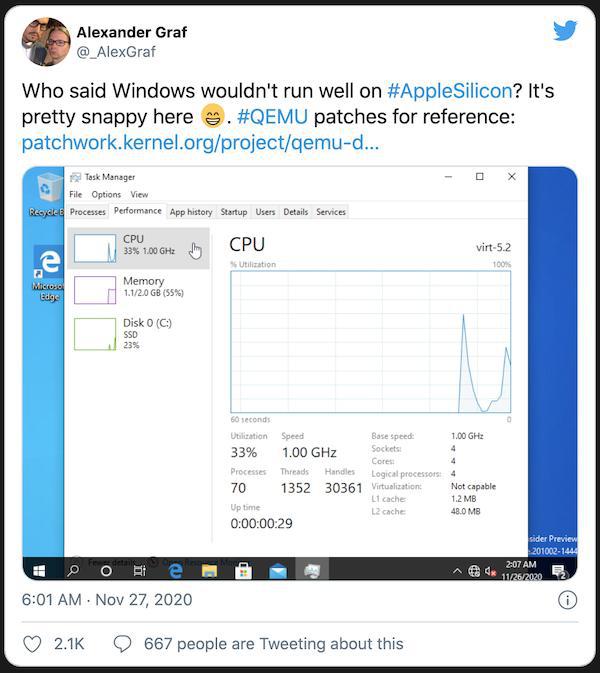
Graf 也表示他的成果是相当初期的阶段,其他厂商绝对可以再加以改善;目前他跑的 ARM 版 Windows 也还不算稳定,功能也还有所缺陷,但至少已经证明了在 M1 芯片上跑 Windows 是有可能的。
目前虚拟机软件 Parallels Desktop 也表示正在积极开发可以运行于 M1 版 Mac 上的虚拟机软件;但如果经常仰赖在 Mac 上跑 Windows 的双系统用户,建议先不用急着购买。
iPhone 拍照浮水印捷径:免 App加上「Shot on iPhone」相片浮水印
Overseas 发表了文章 • 2020-12-03 01:01

想要分享 iPhone 拍摄的照片到网络上,又想让别人知道是哪支 iPhone 拍的吗?今天介绍的这款「iPhone 12 机型浮水印 2020 版」捷径不用 App,就可以把「Shot on iPhone 12」或其他机型的的浮水印添加到相片中,这样一来所有拍摄的相片都可以在侧边看到相机浮水印了。
这款捷径由友站苹果迷制作,感谢 Willy 和版主 Yi-Jyun Lin 的支持与授权;以下就告诉大家如何制作 iPhone 拍照浮水印吧!
2020 iPhone 拍照、相片浮水印捷径(免 App)
这个方法是通过 iOS 内置的捷径 App 制作,如果你的手机没有捷径这个软件,请先点此前往 App Store 下载。
下载 iOS 捷径之后,再点此下载「iPhone 机型浮水印 2020」链接(要用手机版点开喔),接着点「取得捷径」,然后在跳出来的捷径 App 中拉到最下面,点「加入不受信任的捷径」:
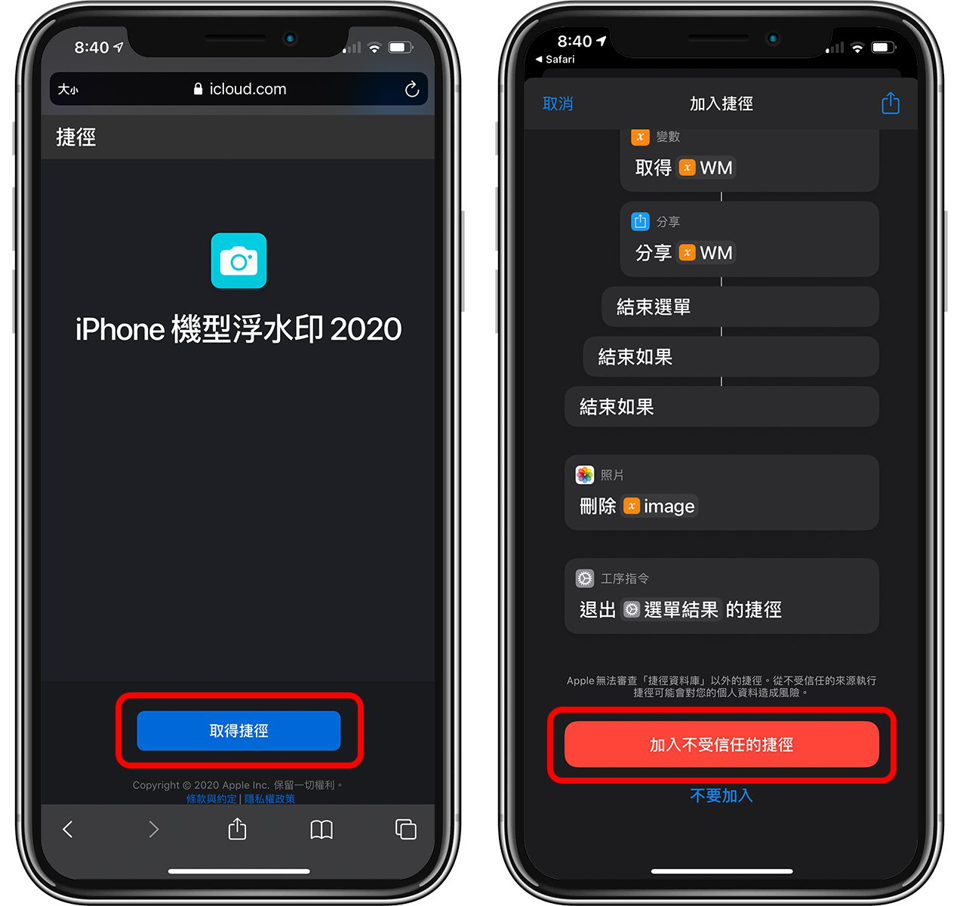
在所有捷径中看到「iPhone 机型浮水印 2020」就代表成功啰!第一次点开时会有一些权限需要允许,都点「好」才可以正常使用。
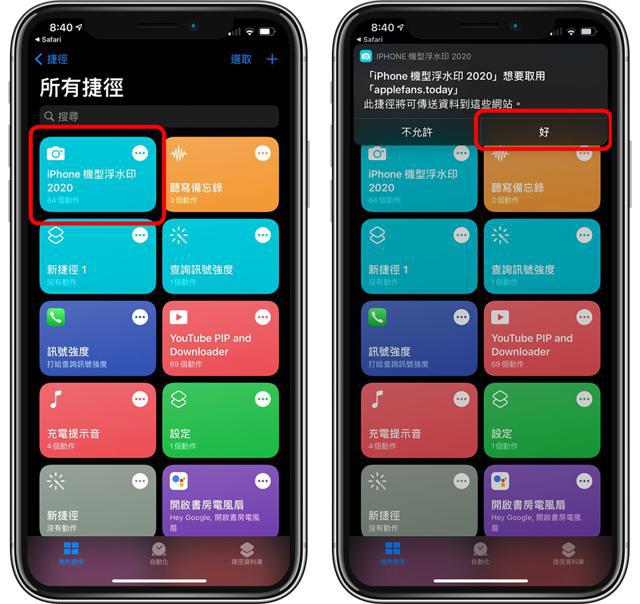
之后要为照片加入拍照浮水印时,只要到捷径打开「iPhone 机型浮水印 2020」,并点「拍照」(也可以先拍好照片,事后再加上浮水印)即可:
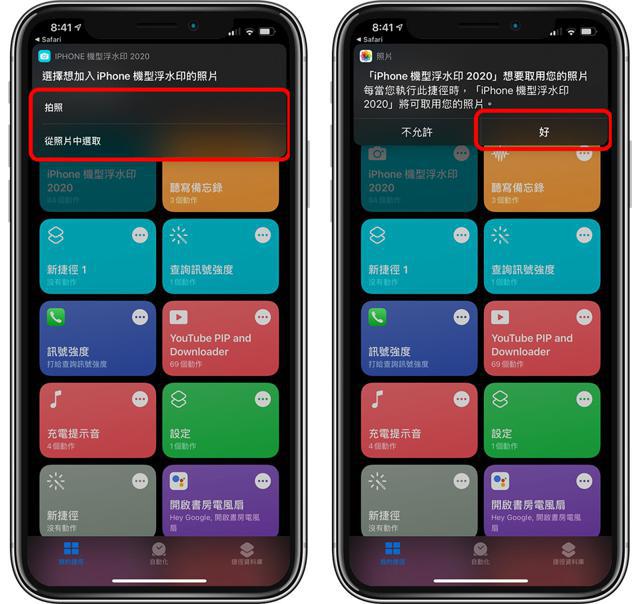
之后选择机型就可以啰,机型会影响的是照片下方的「Shot on iPhone 几」,但其实捷径也无法自动侦测,所以随便你要选哪一个机型、加上哪一款 iPhone 拍照浮水印都没关系;因为这款捷径是 2020 版的,所以就连 iPhone 12 的画面也有喔!
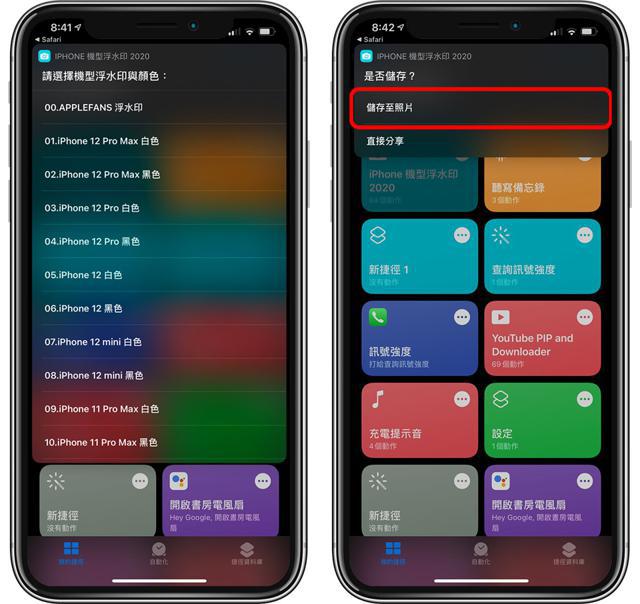
点「保存至照片」后,就可以把加上照片浮水印效果的相片存到 iOS 图库中。
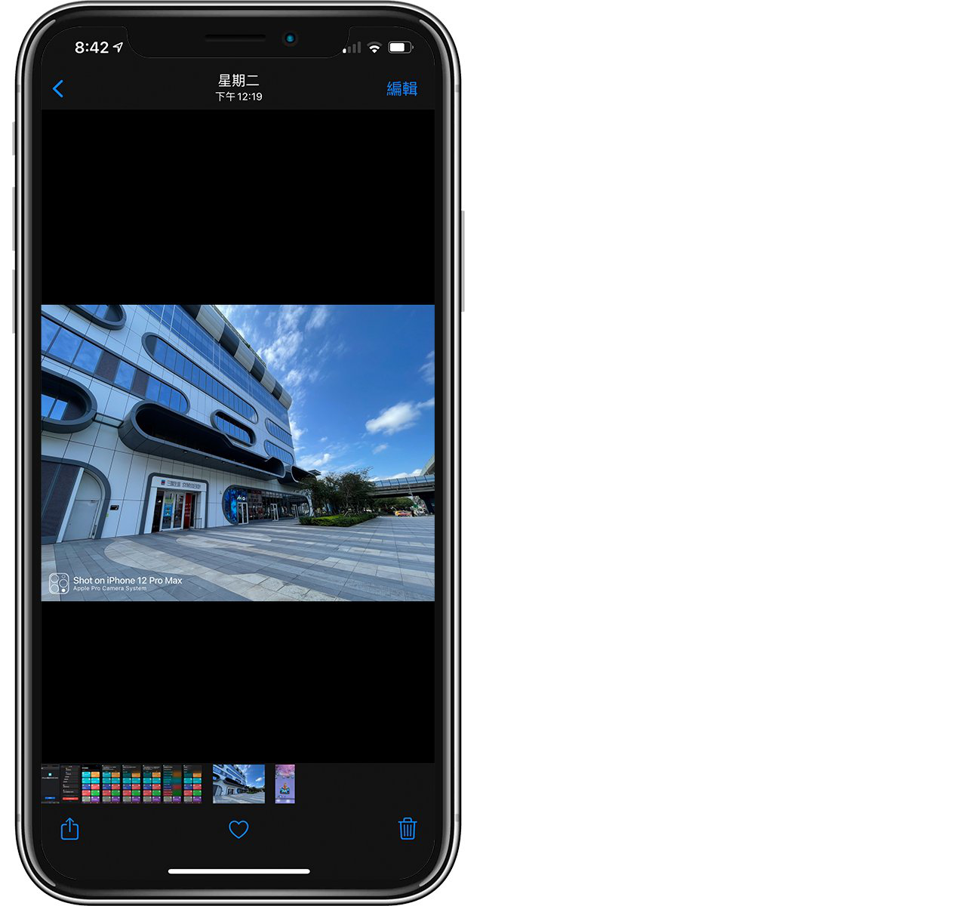
为照片加上 Shot on iPhone 浮水印效果
实际使用后,用捷径(免 App)为 iPhone 加上照片浮水印,效果大概如下图这样,还不错,旁边的小图标还会根据选择的机型不同而有不同的样式。
我用的是 Shot on iPhone 12 Pro Max 的拍照浮水印,虽然这张照片确实是 iPhone 12 Pro Max 拍的,不过随便你要套用哪个相机浮水印其实都可以。

效果很不错吧!以上就是最新的「2020 iPhone 照片机型浮水印」捷径,不用 App 就可以制作这样的效果!捷径可点下方链接下载,再次感谢苹果迷~
如何在线免费下载Vimeo高清视频?只需要两步操作
Carol 发表了文章 • 2020-11-27 20:52
那么如何下载Vimeo网站或app里的高清视频呢?简单两步搞定。
1、在Vimeo网站或app,找到想要下载的视频,复制视频页面的链接。
2、打开免费的Vimeo高清视频下载网站(https://vimeo.iiilab.com/),可以协助我们下载各种清晰度,比如超清、高清和表情Vimeo视频。在第1步复制的链接粘贴到页面输入框,解析视频即可。然后就可以下载高清视频了。
这个在线工具功能很强大,还可以下载Youtube/Facebook/Instagram/Twitter/Tumblr的视频图片。 查看全部
那么如何下载Vimeo网站或app里的高清视频呢?简单两步搞定。
1、在Vimeo网站或app,找到想要下载的视频,复制视频页面的链接。
2、打开免费的Vimeo高清视频下载网站(https://vimeo.iiilab.com/),可以协助我们下载各种清晰度,比如超清、高清和表情Vimeo视频。在第1步复制的链接粘贴到页面输入框,解析视频即可。然后就可以下载高清视频了。
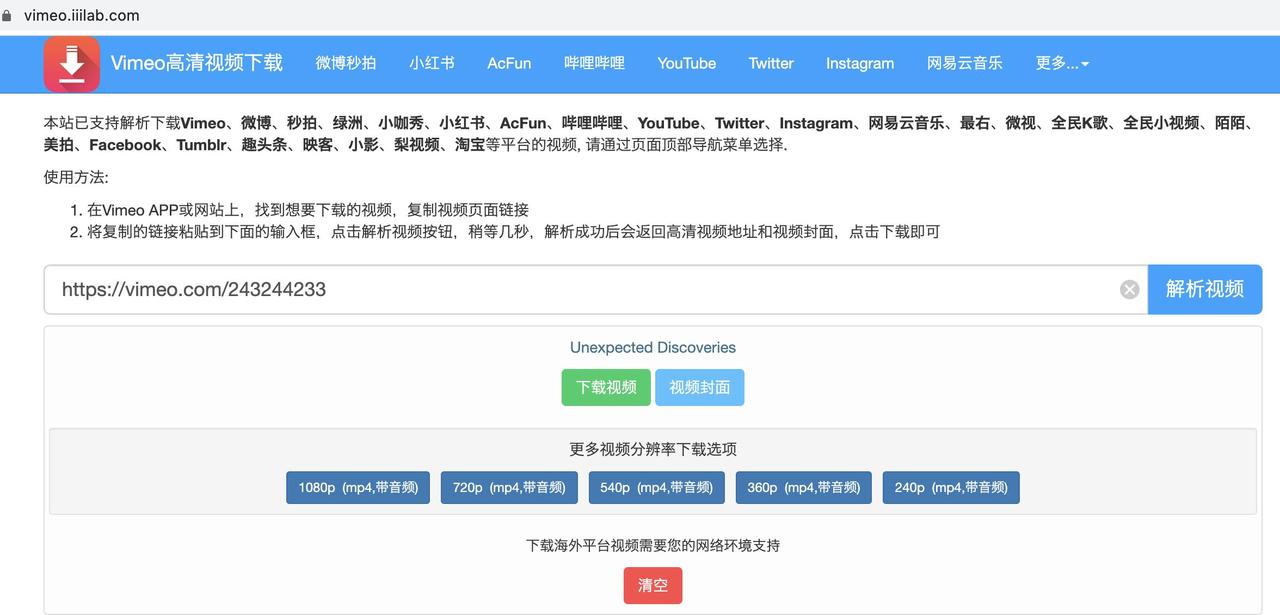
这个在线工具功能很强大,还可以下载Youtube/Facebook/Instagram/Twitter/Tumblr的视频图片。
Google 解密》Google地图/街景建置原理大公开
Overseas 发表了文章 • 2020-11-26 11:20

Google 28日在台举办Google 解密系列在线媒体聚会,除了邀请在地向导公开Google地图使用秘技外,还公开了Google地图与Google街景服务的背后建置原理!想知道为何Google地图这么好用,快来了解充实知识吧!
你知道吗?Google是一个自 2005 年上线的服务,多年来相信已成为不少人生活中大小事的实用工具。这 15 年来的发展与功能创新,背后是通过哪些建置原理与步骤、目前累 积了多少成果、对用户与店家来说,还有哪些使用契机呢?
一、巨量图像、人力辅助 确保 Google 地图准确度
长期以来 Google 地图服务通过卫星图像与街景图像定位各处地点,再通过来自权威机构的数据,让 Google 地图得以普及与实用。 Google 地图旗下还有一个遍布全球的的数据作业小组,参与所以地图 制作工作,从收集街景图像、审查权威数据源、检查并修正地图错误到训练机器学习模型,都通过 此小组来完成。
二、机器学习让 Google 地图更新速度加快
世界地貌街景变化快速,为提供用户实用的地图功能,持续的更新也是关键。因此 Google 地图透 过机器学习技术,将制图流程自动化,加快地图制作速度,并且通过与数据作业小组的合作,持续修 正机器学习算法,以维持高度正确性。在采用机器学习技术后,Google 地图在一年内所绘制出的 建筑物数量,相当于过去需花费十年绘制的数量。
三、从 2D 到 3D 、从过去到现在 街景服务让使用地图探索世界成真
为让人们可以更直觉、更正确地移动到目的地,也为协助人们实现以虚拟方式探索全球的可能, Google 地图在 2007 年推出街景服务,并在这十几年来,搜集各地街景外,更不断通过各种创新工 具,包括:街景车、街景三轮车、街景手推车与街景背包等,上山下海来搜集实景。已经收集了来自 87 个国家共超过 1,700 亿张的图片,这些图像换算已经涵盖超过 1, 000 万英里,距离足以绕地球 400 多次,从阿根廷的莫雷诺冰川到国家博物馆,让用户得以实现遨游全球的可能;街景服务更在 2014 年推出 「时光机」功能,可让用户一览某个街景过去的风采。
四、集众人之力 社群让 Google 地图信息更加丰富
除地景、街景与道路信息外,人们也想知道关于目的地的更多信息,可能是第一次造访的餐厅菜单, 或是某家汽车保养厂的评价。但信息日新月益,且并不是所有的信息都可以在网络上找得到。 Google 地图开放给所有持有 Google 帐户的用户针对 Google 地图上约 2 亿个搜索点提供当地资 讯;此外在全球 24,000 个地区还有超过为数 1.2 亿的 「在地向导」,他们是一群热衷于通过发表评论、照片、视频,在 Google 地图上分享自己经验的人,他们贡献的内容让地图的信息变得更加完 善、对其他用户的决策更有帮助。
五、用户与店家善用 Google 地图 提升在地经济发展
当人们使用地图有着更多元的动机与信息需求后, Google 地图成为用户另一个信息平台入口。在 陆续迈向振兴经济阶段,店家可以使用「我的商家」这项免费的工具,让所有人都可以在 Google 地 图上宣传自己的店家,提供更新最准确的信息,如:网站、营业时间、张贴产品相片或特殊优惠资 讯,以及回应评论与顾客交互;而全球的用户也可以依据自己地区所拥有的 Google 地图功能,来为在地经济做出贡献。
(科技)
微软IE无法浏览上千家主流网站 逼用户转向Edge浏览器
Overseas 发表了文章 • 2020-11-26 11:17
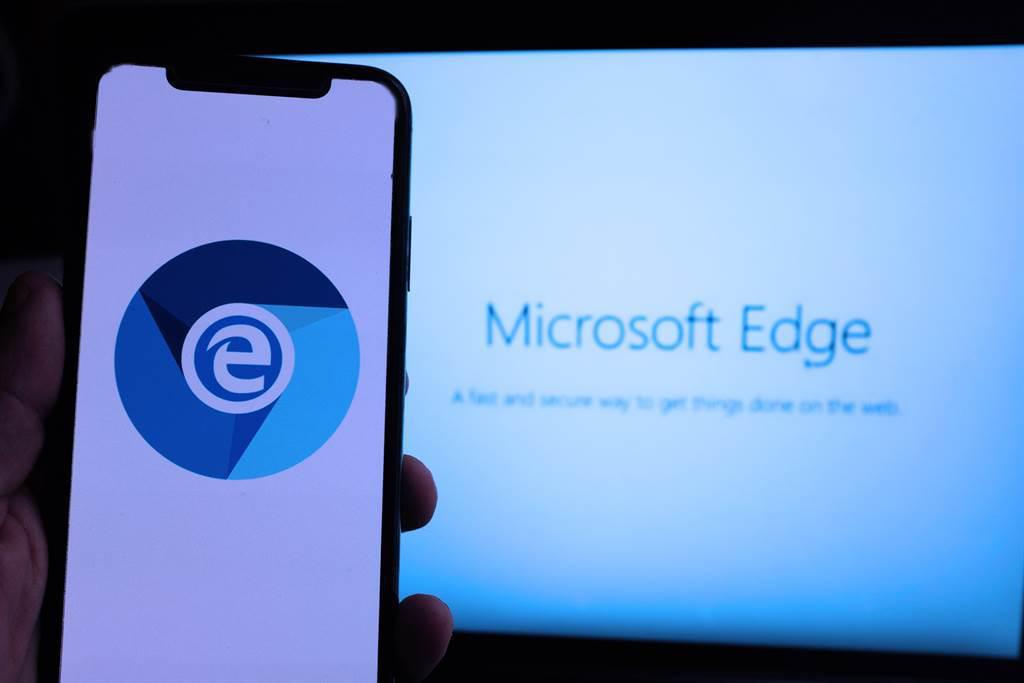
不同于其他业者,微软(Microsoft)系统的用户们似乎对于特定版本的操作系统与浏览器仍旧情有独钟,让微软不由得需要更为强硬,使出强力手段让用户改变习惯。根据先前微软的公告,经典的IE(Internet Explorer)浏览器将自2020年11月19日起,不支持主流网站,这样的改变在近期已让不少消费者很有感。
近期有不少用户发现,使用微软 Windows 系统中的 IE 11浏览器,在前往不少知名网站,例如Facebook、Twitter、Instagram的时候,都会跳出支持网页,提醒消费者改用新的Edge浏览器,并且指出当前的网站跟 IE 不兼容,鼓励用户可以转用速度与性能都更快、也更安全的Edge浏览器。
根据微软先前的公告,他们已经列出上千家网站,将会在2020年11月30日之后,就无法支持以IE浏览。而微软自家的Office、OneDrive等服务,也预定在2021年8月17日之后,对IE停止支持。一切的目的都是为了让当前少数仍在使用的IE浏览器的「钉子户」能够即早转移阵营。因此期待通过这些让用户感到不便利的措施,推动用户迁徙到Edge浏览器。
微软预定在2021年终止对于IE浏览器以及经典版Edge的支持,全力发展基于Chromium内核的Edge浏览器。换句话说,微软将不会为这两版本的浏览器提供额外的安全性支持,建议仍有相关使用需求或习惯的朋友,可以尽早切换到Chromium版本的Edge,让自己拥有最顺畅的网络浏览体验,并使用Edge独有的功能,提高生产力。
向TikTok下战帖 Snapchat也玩视频分享
Overseas 发表了文章 • 2020-11-26 10:35
即时通信软件Snapchat本周推出名为「Spotlight」的新功能,让用户得以自制短片并与社群分享,同时祭出每日百万美元的高额奖金鼓励创作,此举挑战TikTok短片社群龙头地位的意味浓厚。
Snapchat过去专注于朋友间的联系往来,如今推出与TikTok类似分享视频功能,声明正式跨入竞争激烈但获利丰厚的短片分享业务。
Snapchat希望通过新功能拉长用户使用APP时间,进而投放更多广告给他们。Snapchat母公司Snap股价表现亮眼,今年迄今翻倍成长。
Snap声明表示:「Spotlight内容取决于我们的用户,他们如何使用此功能、创作什么内容,以及讲述什么故事。」
对于创立9年的Snap来说,跨入短片分享领域恐带来不少风险,毕竟仇恨言论与不实谣言如今在网络四处流窜,无力管控的同行脸书与推特经常成为政治人物与媒体舆论的攻击箭靶。
Snap高层多年前便曾表达类似担忧,认为任由用户张贴视频恐导致平台遭到污染。但他们如今改口表示,Snap将鼓励用户分享有趣、健康的内容,高额奖金便是最棒诱因。
Spotlight将在算法协助下,针对个别用户展示不同内容,此功能与TikTok相似。
Snap表示,他们将设法管控视频,依赖软件与人工方式移除霸凌或阴谋论等违反规定内容,而这与其他社群媒体做法一致。
事实上,各社群媒体间软件功能越来越相似。今年7月,脸书旗下Instagram平台发表同样具短片功能的Reels,允许用户拍摄短片并加入特效,与TikTok功能相仿。推特11月推出Fleets功能,令贴文24小时后自动消失,与Snapchat「阅后即焚」类似。
小尺寸 iPhone 12 mini 评价:电池、灾情、购买注意事项是什么?
Overseas 发表了文章 • 2020-11-26 10:14

苹果今年推出了史上最小的全屏幕手机:iPhone 12 mini;虽然在屏幕尺寸上比过去的 iPhone SE 或更早的 iPhone 6、7、8 都还要大,但机身却是史上最小的。这样一款小机身、大屏幕的手机,是否直得购买?又有哪些可能的缺点或是注意事项呢?这篇文章来为大家分析。
iPhone 12 mini 的尺寸到底如何?
如果你有用过旧款的 iPhone 6、7、8,或是小屏幕的 iPhone SE,他们跟 iPhone 12 mini 的尺寸相比是这样的:
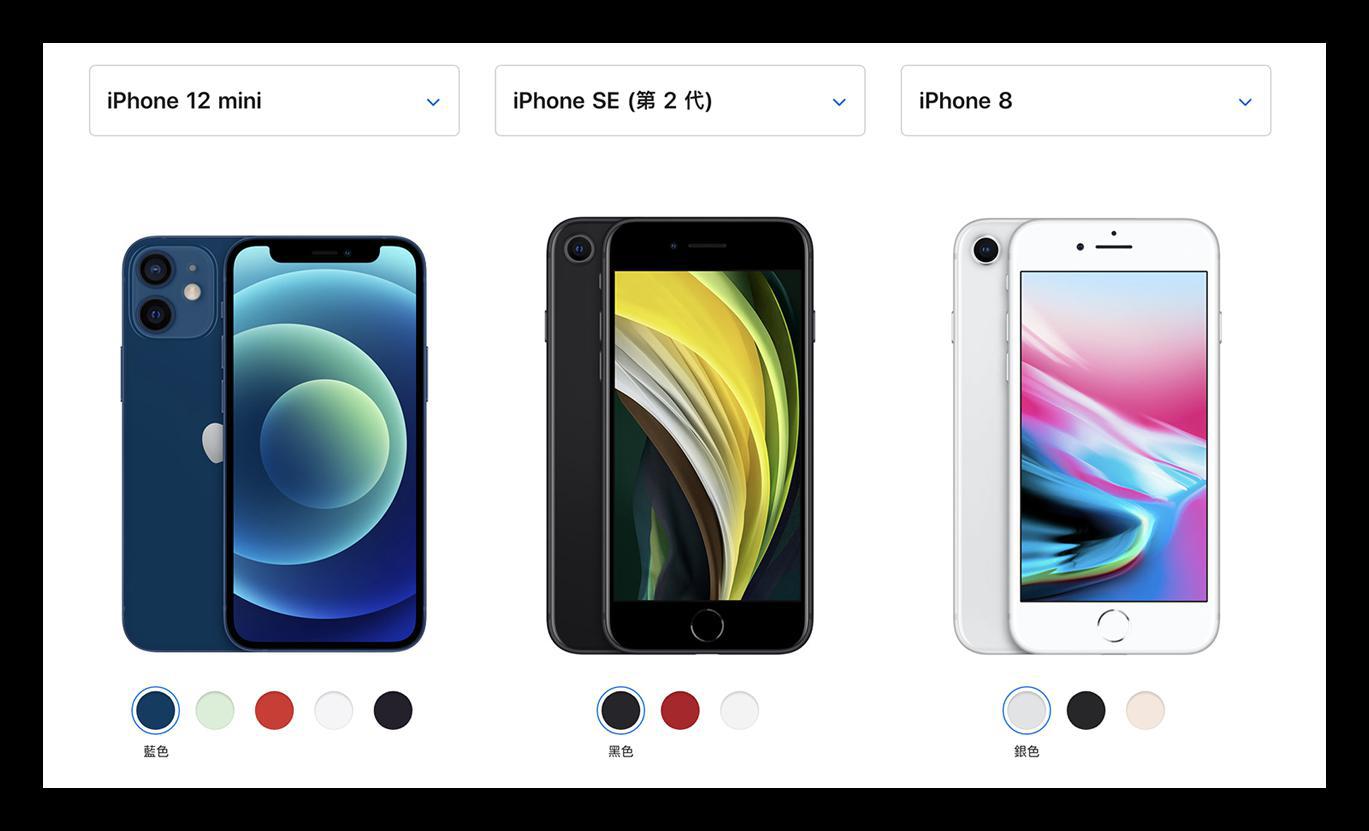
跟全屏幕 iPhone 中最小的 iPhone X,还有今年高端款中较小的 iPhone 12 Pro 相比,mini 的尺寸是这样的:
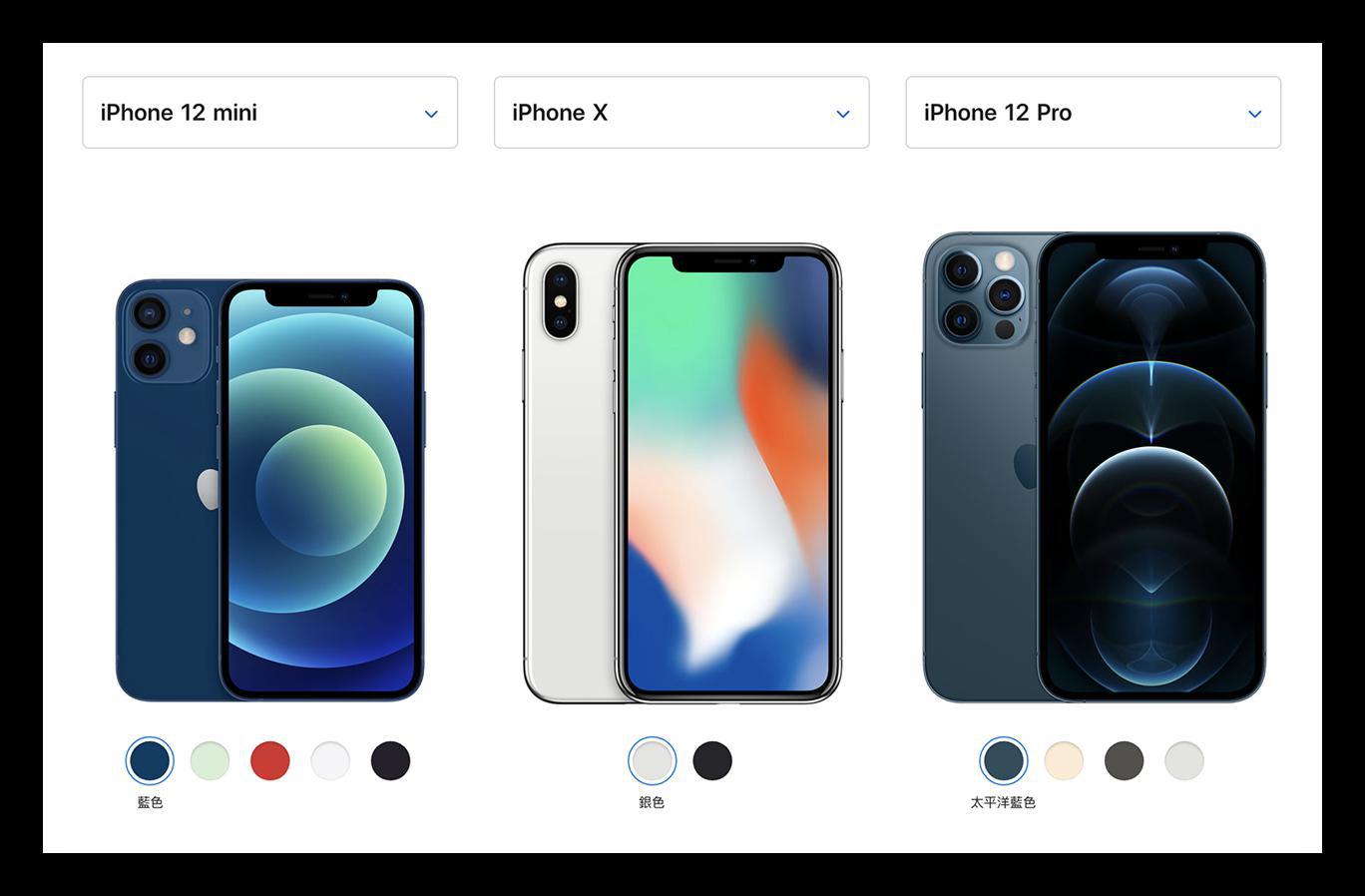
也就是说,虽然屏幕尺寸达到 5.4″,但在机身尺寸上,比过去的小屏幕手机都还要小;在全屏幕手机上更是明显小了一号。
给大家官方的长宽高尺寸,分别是:131.5mm 64.2mm 7.4mm,如果无法实际到直营店体验一下大小,可以拿尺比对一下,基本上,就算是小手一族也可以轻松掌握,而且绝对可以单手操作。
iPhone 12 mini 有哪些优点
iPhone 12 mini 最明显的优点当然就是极小的尺寸,单手掌握、放在口袋里也完全不鼓(即便装了保护壳也不厚),而且重量超级无感,真的非常轻!
而且 iPhone 12 mini 一样搭载 A14 仿生芯片,因此不会有「跑得比较慢」的问题,性能上也完全没有问题!

相机镜头方面,搭载广角与超广角,跟 iPhone 12 Pro 以及 Pro Max 相比就是少了颗望远镜头,其他跟 iPhone 12 是一样的;此外关系到画质的夜间模式、深度融合也都有,但没有 Apple ProRAW(只有 12 Pro 系列才有)。
此外,iPhone 12 mini 是所有 iPhone 12 系列中屏幕 ppi 最高的,因此虽然屏幕最小,但边缘锐利度等等最为清晰;如果真的觉得字太小,在 iOS 设置中把字体放大即可。
iPhone 12 mini 有哪些缺点
iPhone 12 mini 的缺点也不少,因此购入前要留意自己是否在意;首先最有感的就是电池续航力,上网、轻度使用还可以,但如果有玩手游的习惯,12 mini 的电量会感觉用「喷」的;详情可见:iPhone 12 mini 很耗电吗?上网还堪用、跑 3D 游戏电量撑不到三小时。
此外,小屏幕用来看 YouTube 或追剧,爽度也是大打折扣,尽管 iPhone 12 屏幕只大了 0.7 吋,但实际体验上非常有感!所以如果有经常看视频的需求,也建议不要买 iPhone 12 mini。
iPhone 12 mini 有灾情吗
iPhone 12 mini 在截稿前,仅有「装保护壳在锁定画面中会触摸不良」的灾情,但在 iOS 14.2.1 上也已经修复了,因此目前为止,没有什么灾情是 iPhone 12 mini 专属的。
怎样的人适合买 iPhone 12 mini?
虽然上面列出了 iPhone 12 mini 的优缺点,但老实说并没办法明确地讲出到底适不适合买;因为若对续航力、画面很要求的人,当然就不建议买 iPhone 12 mini;但如果习惯用 iPad 追剧,也不太玩手游,或者平常使用环境不怕没电(家里和公司都能充电)的人来说,iPhone 12 mini 的超轻重量与超小体积,能够单手握持的感觉就是爽。

(还记得 iPhone 5 那样的单手操作体验吗?iPhone 12 mini 也体验的到)
单手可以按到 iPhone 12 mini 的任何一个按钮,最左下角的电话、最左上角的通知中心,即便戴上壳也都可以按到,操作非常轻松!
不过,根据与许多网友交流后的经验,良心建议一定要实际到店面体验;因为很多人虽然说不介意屏幕大小,但用过大屏幕手机的人往往都认为「回不去了」;毕竟使用大屏幕的爽感还是非常明显的,若在 iPhone 12 与 iPhone 12 mini 之间挣扎,且预算等等都不是太大问题的话,我个人建议还是选大屏幕手机爽度会比较高,也比较安全!
IG 收不到消息、留言通知?四招解决 Instagram 没通知问题
Overseas 发表了文章 • 2020-11-26 10:12

最近很多人回报 Instagram 收不到通知的问题,包括像是有人留言、私讯,都没办法接收到通知;这边提供四招 IG 没通知的解法,或许可以解决这次的问题!
本篇教学也同步刊登在苹果仁 IG,用苹图解的方式也可以快速了解,同时也欢迎大家追踪我们 IG,将会固定刊登小技巧和苹果相关新闻喔!
IG 收不到通知的四招解法(一):检查 Instagram 设置
如果 IG 没通知,第一个可能是在设置里面关闭了;到 Instagram 的设置(右上角菜单钮 > 设置)
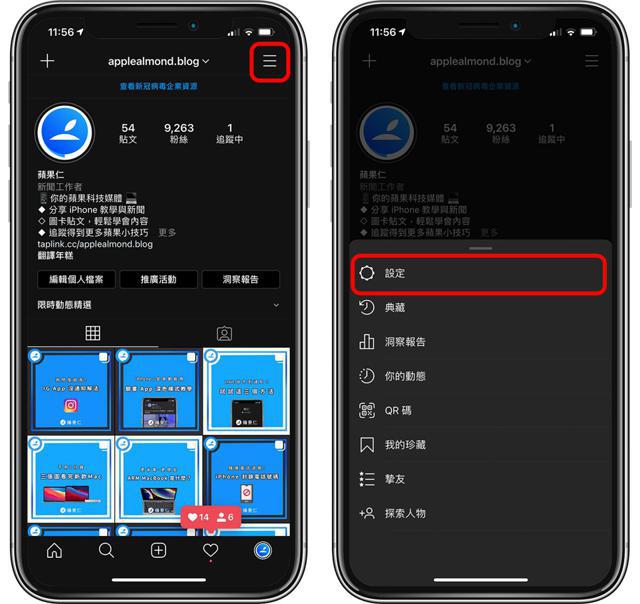
点「通知」,检查下面右图红框处的设置,包括要把「全部暂停」关闭,并一个个点进去「贴文、限时动态..」、「追踪名单」、「消息」等设置值,看看是否都有把通知打开。
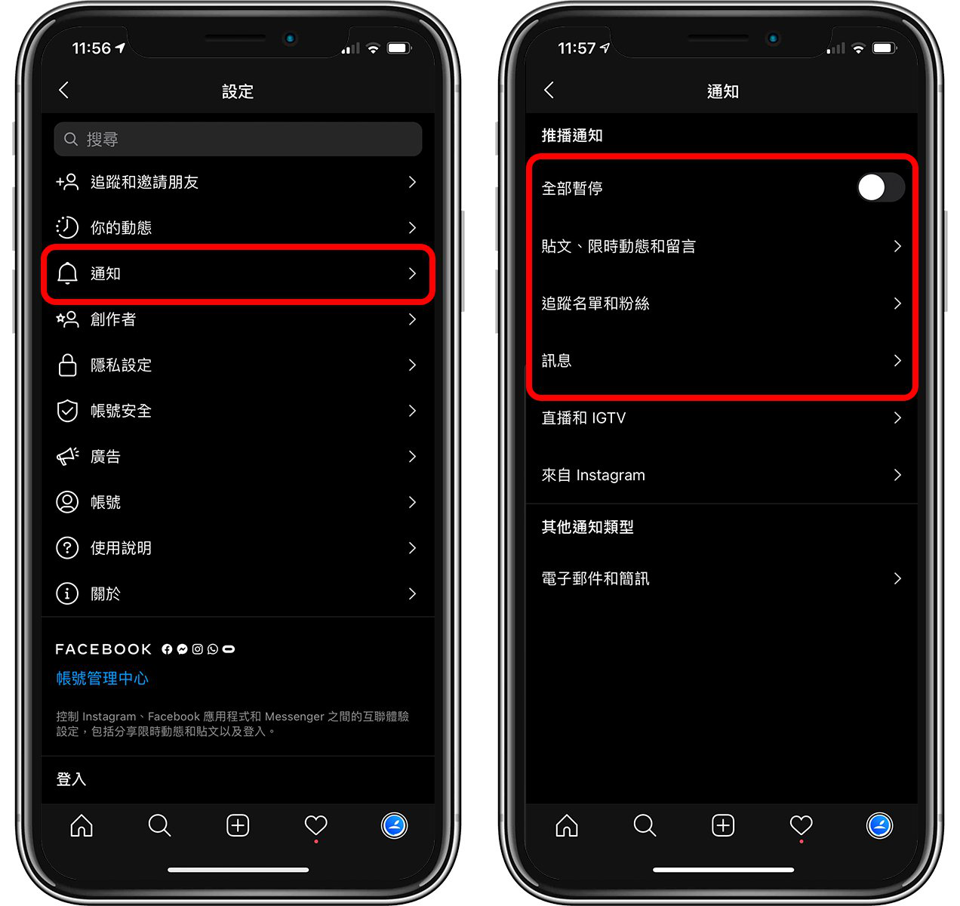
在这些设置值中,确定通知都要是「打开」的才会收到 Instagram 通知,虽然不清楚为何有人的设置会变成关闭,但如果 IG 收不到通知,有可能就是这个原因造成。
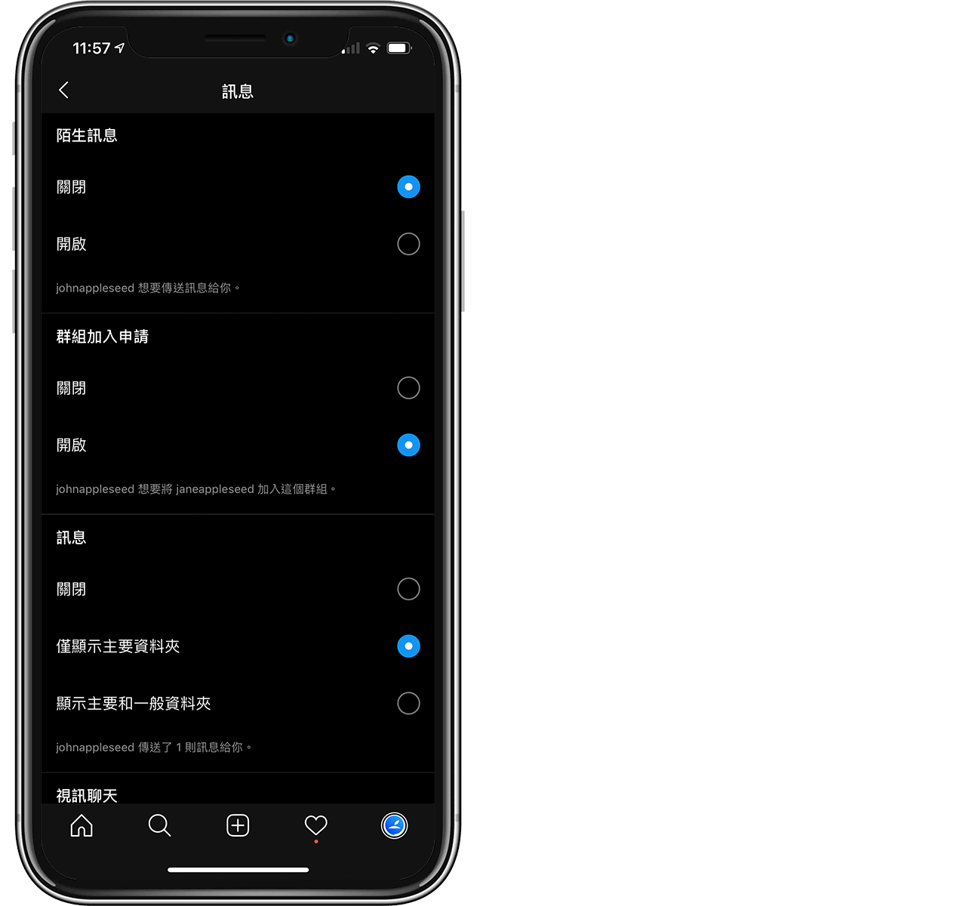
IG 收不到通知的四招解法(二):是否误开勿扰模式
第二个收不到通知的问题其实不是 IG 的错…很多人收不到通知(包括 LINE 收不到通知也可能是这问题),到头来都是自己不小心打开勿扰模式导致的。
从 iPhone 右上角往下拉,叫出控制中心后,确定勿扰模式已经关闭。
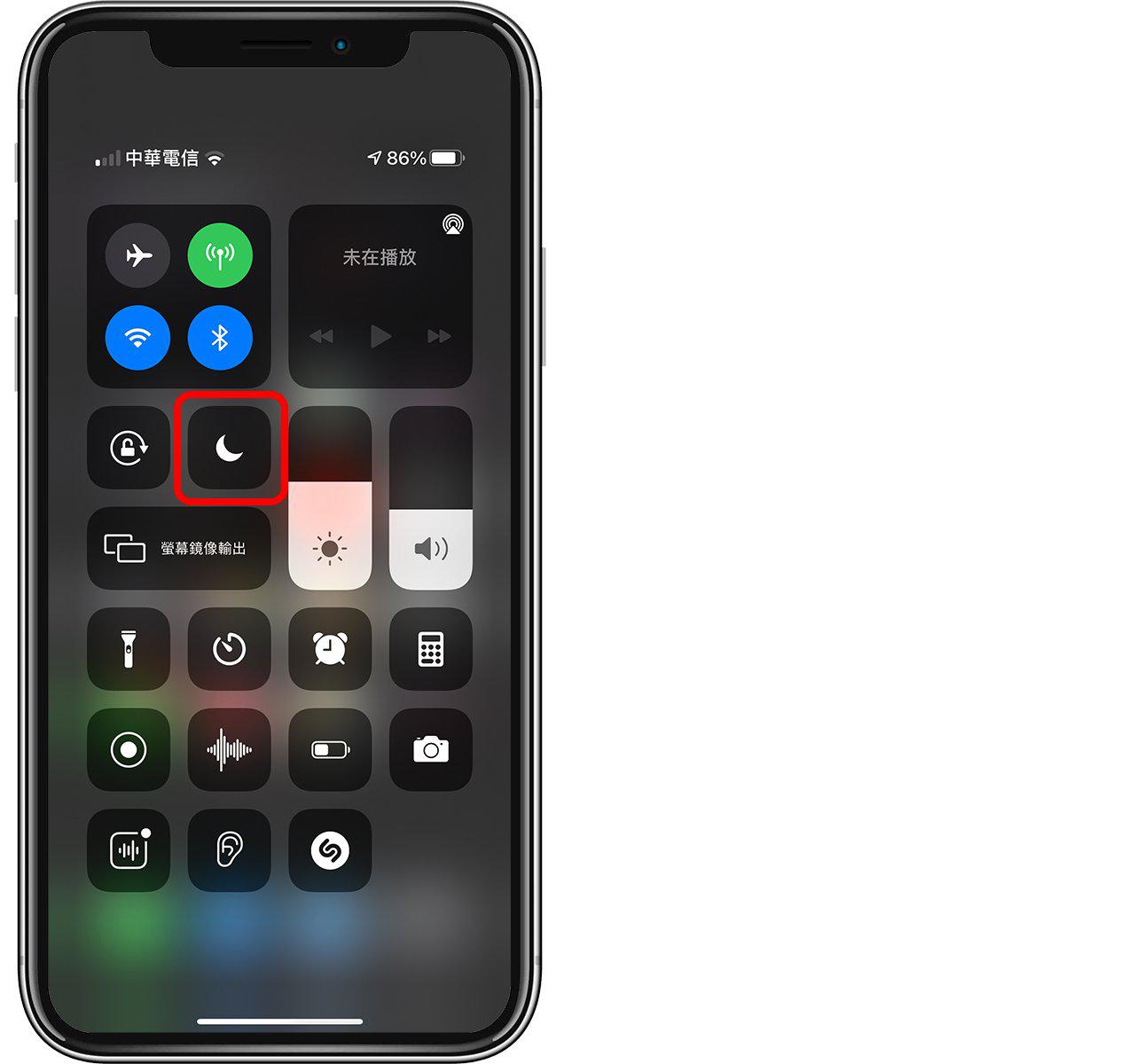
如果勿扰模式是打开的,就所有通知都收不到了;关于勿扰模式的设置,可以参考以下两篇教学:
- 想要一觉好眠?记得设置《勿扰模式》调度,不再被手机震动声干扰!
- 在iOS 11上激活开车勿扰模式 开车不再被干扰
- 玩iPhone游戏时通知一直跳出来?勿扰模式如何暂时关闭通知
IG 收不到通知的四招解法(三):检查 iOS 设置
如果以上问题都没有,IG 设置值也是正常的但仍然接收不到通知,那就要到 iOS 设置去检查了。
到 iOS 的「设置」>「通知」,找到 Instagram 后,确定通知是打开的;如果这边也没问题,或者根本找不到 Instagram 的设置值,那就只好参考第四种解法。
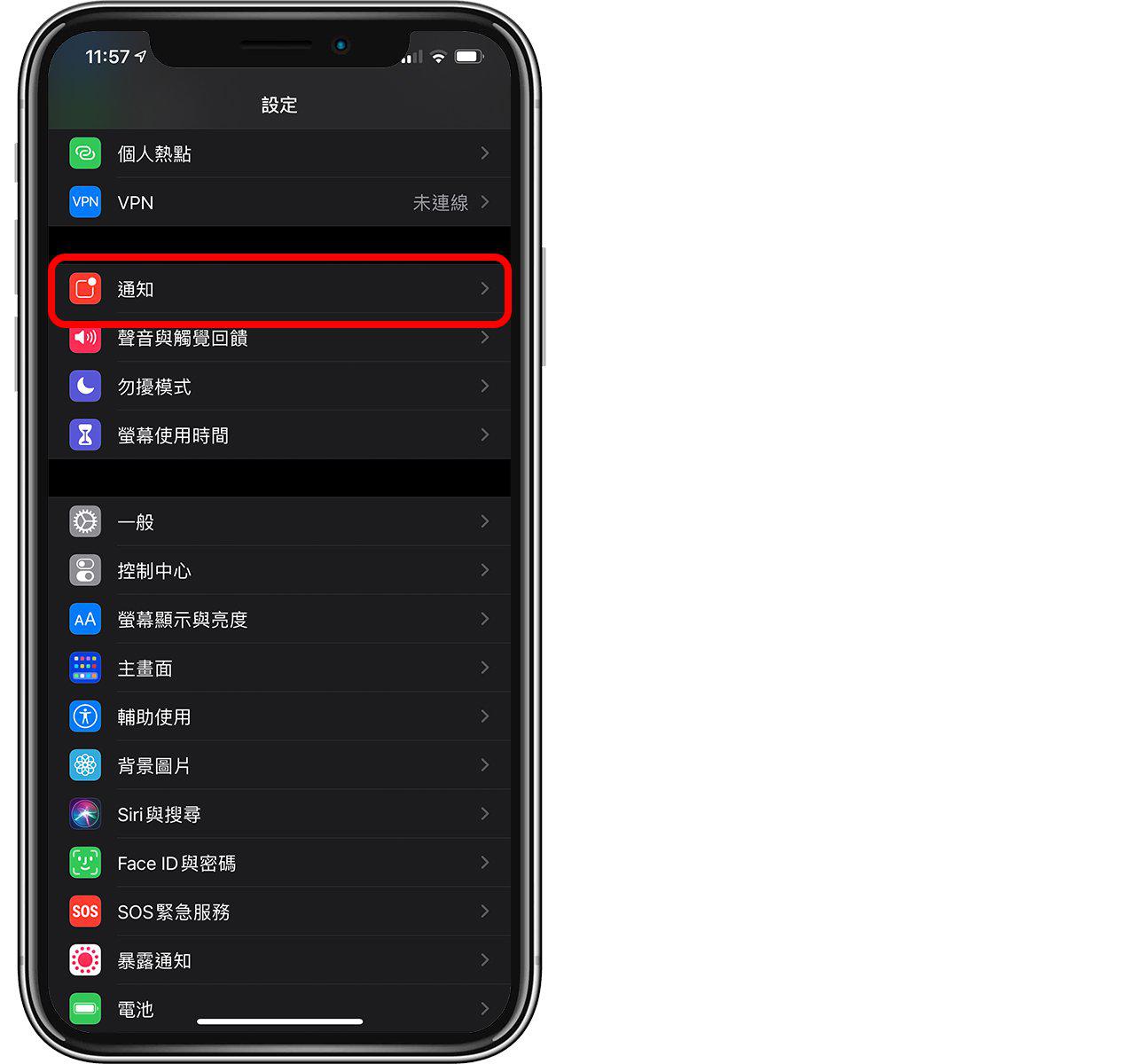
IG 收不到通知的四招解法(四):重新下载 App
第四个解决 IG 收不到通知的解法说来好笑,但确实很有用!(包括苹果仁 IG 也有网友表示成功解决),那就是把 Instagram App 删除后重新下载,在第一次打开 IG 时,系统会表示「Instagram 想要发送通知」,这边记得要选「允许」喔!
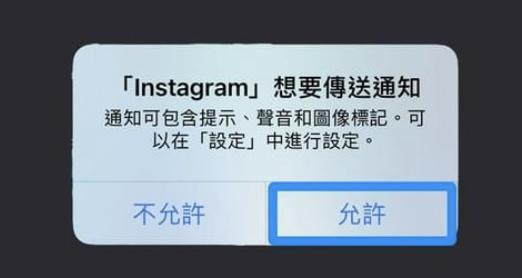
另外要留意,删除 Instagram 并重新下载后,需要重新登录 IG 帐号;但很多人收不到消息、留言通知,最后都是靠重新下载 App 解决的,以上解法提供给大家参考~
M1 芯片传灾情:Mac 可能出现蓝牙连接不良的问题
Overseas 发表了文章 • 2020-11-26 10:11
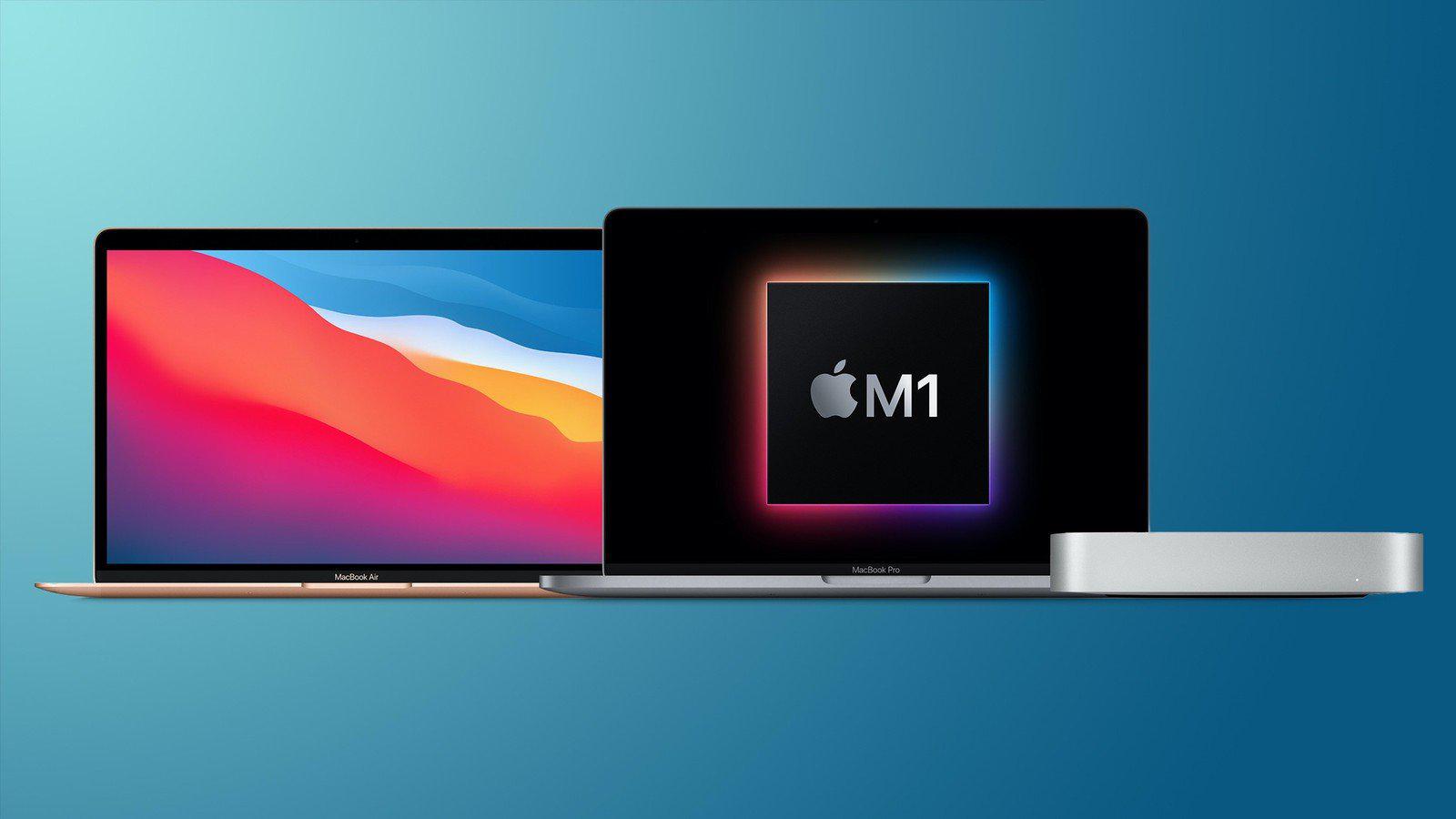
根据外媒 MacRumors 与 Reddit 论坛上的回报,部分搭载 M1 的 Mac 用户都遇到了「蓝牙连接不良」的灾情,状况从蓝牙连接不稳定到完全无法连接等状况都有,而且不仅是在第三方蓝牙产品上,就连苹果自家的 AirPods、Magic Mouse 鼠标与键盘也都有可能出现问题。
搭载 M1 芯片的设备,出现蓝牙连接不良的问题
根据外国论坛上的讨论,搭载 M1 芯片的 Mac mini 似乎是这次蓝牙灾情最严重的机型;由于 Mac mini 本身不包含键盘与触摸板等周边,因此碰到蓝牙连接不稳的情形相当恼人。

在论坛上有一名网友表示,将出现蓝牙连接灾情的设备可以送修换新;另外也有网友表示外置一个蓝牙接收器就可以解决这个问题,至截稿为止,还不清楚 M1 芯片的设备会导致蓝牙接收不良究竟是软件兼容性问题,还是有更严重的原因造成。
目前这项灾情也还没有被广泛讨论,因此推估受影响的设备不多;苹果也尚未针对此灾情发布更新或是召回方案,但如果台湾有网友想要选购 M1 芯片的设备,建议先缓缓,看看外国的灾情最后是否有被顺利解决。关于蓝牙连接不良的问题,苹果仁也将会即时更新最新信息在网站上。


